“Con ơi, con có biết máy tính của con mạnh cỡ nào không? Con có biết những thông số bên trong đó là gì không?” – Câu hỏi quen thuộc của bố mẹ, hay thậm chí là chính bản thân bạn khi bắt đầu bước vào thế giới công nghệ. Bạn muốn biết chiếc máy tính của mình có đủ mạnh để chiến game mượt mà, hay đủ khỏe để xử lý công việc một cách mượt mà? Hãy cùng Nexus Hà Nội khám phá bí mật “lòng” máy tính, xem “cấu hình” máy tính của bạn là gì, và nó mạnh mẽ như thế nào nhé!
Bí mật “lòng” máy tính: Hành trình khám phá cấu hình chi tiết
Bạn biết đấy, máy tính giống như một con người vậy, mỗi con người đều có ngoại hình, sức khỏe, tính cách khác nhau, và máy tính cũng vậy. Để biết được máy tính của bạn mạnh hay yếu, bạn cần phải xem “cấu hình” của nó. Cấu hình máy tính là tập hợp những thông số kỹ thuật của các thành phần phần cứng bên trong máy tính, từ đó cho bạn biết máy tính của bạn có thể làm được những gì.
Cách xem cấu hình chi tiết máy tính: Dễ như ăn kẹo!
Bạn đang tò mò muốn biết Cách Xem Cấu Hình Chi Tiết Máy Tính? Đừng lo lắng, đây là một quá trình đơn giản, giống như “ăn kẹo” vậy! Có nhiều cách để xem cấu hình máy tính, nhưng cách phổ biến nhất là sử dụng công cụ “System Information” có sẵn trong Windows.
Xem cấu hình máy tính bằng “System Information”
 Xem cấu hình máy tính Windows
Xem cấu hình máy tính Windows
Để xem cấu hình máy tính bằng “System Information”, bạn chỉ cần thực hiện theo các bước sau:
- Mở hộp thoại “Run” bằng cách nhấn tổ hợp phím “Windows + R”.
- Gõ “msinfo32” vào hộp thoại và nhấn “Enter”.
- Hộp thoại “System Information” sẽ hiện ra, hiển thị thông tin chi tiết về cấu hình máy tính của bạn.
Cách xem cấu hình máy tính bằng “Task Manager”
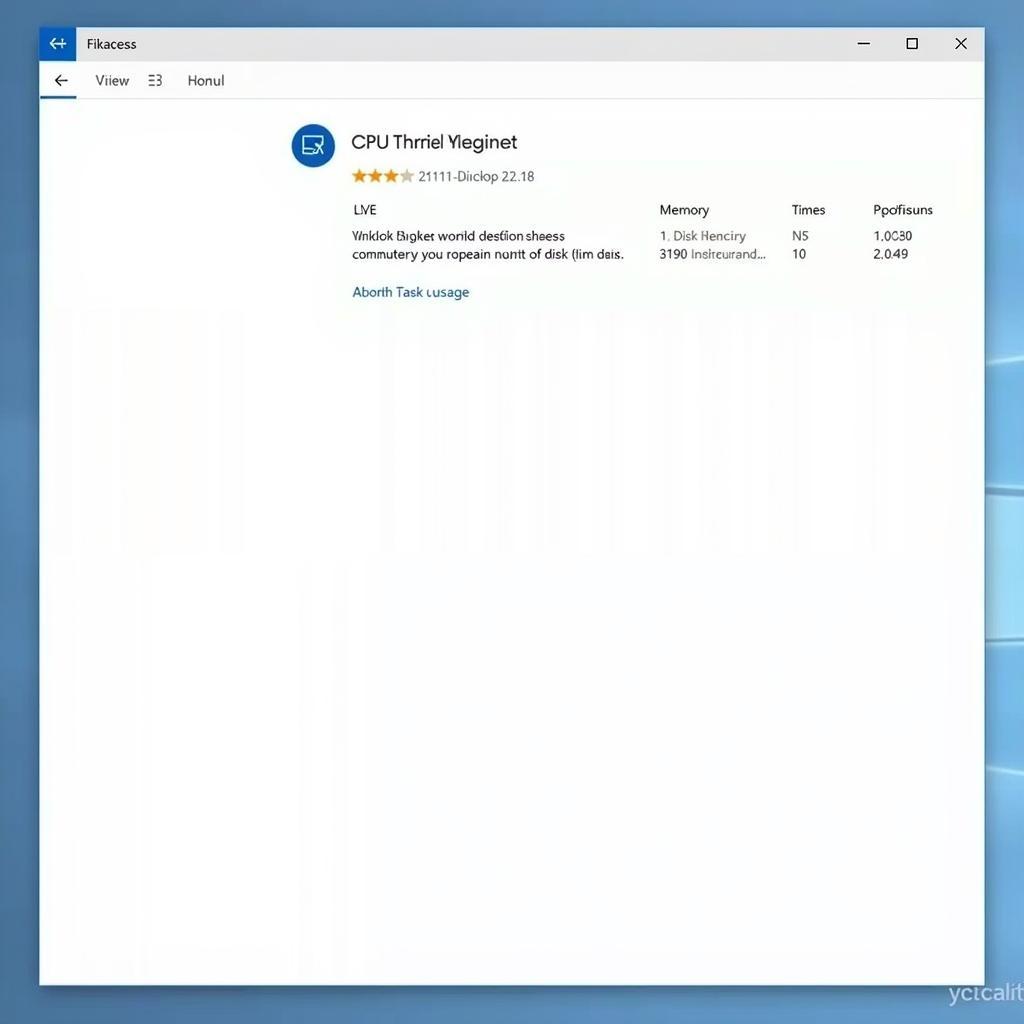 Cách xem cấu hình máy tính Windows
Cách xem cấu hình máy tính Windows
Ngoài “System Information”, bạn cũng có thể sử dụng “Task Manager” để xem cấu hình máy tính. “Task Manager” là một công cụ đa năng, cho phép bạn theo dõi hiệu suất máy tính, quản lý các ứng dụng đang chạy và hơn nữa.
Để xem cấu hình máy tính bằng “Task Manager”, bạn thực hiện các bước sau:
- Nhấn tổ hợp phím “Ctrl + Shift + Esc” để mở “Task Manager”.
- Chọn tab “Performance” để xem thông tin chi tiết về CPU, bộ nhớ, đĩa và card đồ họa của máy tính.
Cách xem cấu hình máy tính bằng ứng dụng của bên thứ ba
Ngoài hai cách trên, bạn có thể sử dụng các ứng dụng của bên thứ ba để xem cấu hình máy tính. Một số ứng dụng phổ biến như CPU-Z, Speccy, HWMonitor… Các ứng dụng này thường cung cấp thông tin chi tiết hơn về cấu hình máy tính, bao gồm cả nhiệt độ của các linh kiện.
Thông tin “đọc vị” cấu hình máy tính
Sau khi đã xem được thông tin cấu hình máy tính, bạn sẽ thấy rất nhiều thông số kỹ thuật, nhưng những thông số nào quan trọng nhất?
1. CPU (Central Processing Unit – Bộ xử lý trung tâm): Là “bộ não” của máy tính, xử lý mọi tác vụ, từ đơn giản đến phức tạp. CPU mạnh sẽ giúp máy tính hoạt động nhanh chóng, mượt mà hơn.
2. RAM (Random Access Memory – Bộ nhớ truy cập ngẫu nhiên): Là “bộ nhớ tạm thời”, lưu trữ dữ liệu đang được sử dụng bởi máy tính. RAM càng lớn, máy tính càng hoạt động mượt mà, đa nhiệm hiệu quả.
3. Ổ cứng (Hard Disk Drive – HDD) hoặc Ổ SSD (Solid State Drive – SSD): Là “kho lưu trữ” dữ liệu của máy tính. Ổ cứng HDD thường có dung lượng lớn nhưng tốc độ chậm, trong khi ổ cứng SSD có tốc độ đọc ghi nhanh hơn nhưng dung lượng thấp hơn.
4. Card đồ họa (Graphics Card – GPU): Là “bộ não” của hình ảnh, xử lý các tác vụ đồ họa như chơi game, chỉnh sửa ảnh/video. Card đồ họa càng mạnh, hình ảnh càng đẹp, mượt mà, chi tiết.
“Lòng” máy tính và “sức mạnh” ẩn giấu: Bí mật đằng sau cấu hình
Hãy tưởng tượng bạn đang “đọc vị” một con người, bạn sẽ “đọc” được “sức mạnh” tiềm ẩn của họ qua ngoại hình, thần thái, cách giao tiếp. Tương tự như vậy, khi “đọc” được cấu hình máy tính, bạn cũng sẽ “đọc vị” được “sức mạnh” của nó.
Cấu hình máy tính là “khẩu vị” của mọi game thủ, người dùng máy tính. Một cấu hình máy tính mạnh mẽ sẽ giúp bạn chơi game mượt mà, chỉnh sửa video chuyên nghiệp, thiết kế đồ họa ấn tượng, và “gánh” mọi tác vụ một cách nhẹ nhàng.
Bạn muốn biết “lòng” máy tính của bạn có “sức mạnh” gì? Hãy xem cấu hình máy tính ngay hôm nay!
Lưu ý khi xem cấu hình máy tính
“Biết người biết ta, trăm trận trăm thắng”, câu tục ngữ này cũng áp dụng cho việc xem cấu hình máy tính. Ngoài việc xem thông tin cơ bản, bạn cũng nên lưu ý một số điểm sau:
- Cập nhật driver: Driver là phần mềm kết nối phần cứng với hệ điều hành. Hãy thường xuyên cập nhật driver cho các thiết bị phần cứng để đảm bảo máy tính hoạt động ổn định.
- Kiểm tra nhiệt độ: Nhiệt độ cao có thể ảnh hưởng đến hiệu suất của máy tính và tuổi thọ của các linh kiện. Hãy sử dụng các ứng dụng chuyên dụng để theo dõi nhiệt độ của CPU, GPU và các linh kiện khác.
- Quản lý dung lượng: Ổ cứng SSD hay HDD đầy sẽ làm máy tính hoạt động chậm. Hãy thường xuyên dọn dẹp, xóa bỏ các tệp tin không cần thiết để giải phóng dung lượng.
Kêu gọi hành động: Bạn cần hỗ trợ?
Bạn còn băn khoăn về cấu hình máy tính? Bạn muốn tìm hiểu thêm về máy tính? Hãy liên hệ với chúng tôi, đội ngũ chuyên viên của Nexus Hà Nội luôn sẵn sàng hỗ trợ bạn 24/7.
Số điện thoại: 0372899999
Email: [email protected]
Địa chỉ: 233 Cầu Giấy, Hà Nội
Hãy để Nexus Hà Nội đồng hành cùng bạn trên con đường chinh phục thế giới công nghệ!